İlan
İster Skype üzerinden arkadaşlarınızla sohbet edin, ister bir oyunda taktikler söyleyin veya bazı melodiler koyun, bir mikrofon bilgisayarınız için çok kullanışlı olabilir. Peki ya sende yoksa?
Bilgisayarınız için bir mikrofonunuz olmayabilir, ancak akıllı telefonunuzun olması ihtimali vardır. Sorununuzun çözümü var: Akıllı telefonunuzu bir PC mikrofonu olarak kullanabilirsiniz ve kurulumu inanılmaz derecede kolaydır.
Telefonunuzu mikrofon olarak kullanmanın farklı yollarını göstereceğiz.
WO Mic Kullanarak Telefonunuzu Mikrofon Olarak Kullanın
Bunu başarmanın en iyi yollarından biri WO Mic. Bu programla, akıllı telefonunuzun mikrofonunu bilgisayarınıza bağlamak için USB, Bluetooth veya Wi-Fi kullanabilirsiniz.
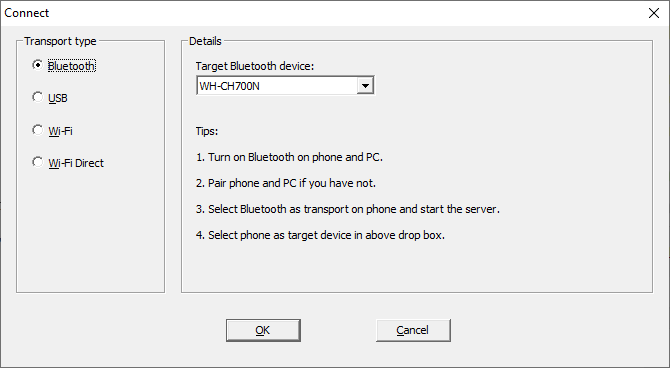
Kullanımı tamamen ücretsiz, gecikme süresi düşük ve standart bir mikrofon gibi herhangi bir uygulamada çalışacak.
Şuraya gidin WO Mic web sitesi ve PC istemcisini ve PC sürücüsünü indirin. İkisini de kurun. Sonra ya Android veya iOS Uygulamanın.
PC programını başlatın. Adresine git Bağlantı> Bağlan… ve seçin Taşıma türü.
Aşağıdaki tüm farklı seçeneklerin adımlarını ayrıntılı olarak açıklayacağız.
1. Bluetooth ile bağlanın

İlk olarak, bilgisayarınızda Bluetooth'u etkinleştirin. Basın Windows tuşu + I Ayarlar'ı açmak ve Cihazlar> Bluetooth ve diğer cihazlar. Kaymak Bluetooth için üzerinde. Bilgisayarınız şimdi diğer cihazlara keşfedilebilir.
Ardından, telefonunuzda Bluetooth'u etkinleştirin. Bu seçeneğin tam yeri bir aygıta göre değişir, ancak genellikle Ayarlar'ın içinde, belki de bir Bağlantılar kategorisinin altındadır.
Telefonunuzu bilgisayarınızla eşleştirin. Bağlantıyı onaylamak için bilgisayarınızda bir bildirim görüntülenmelidir.
Windows WO Mic programında Bluetooth Taşıma türünüz olarak seçin ve telefonunuzu Hedef Bluetooth cihazı yıkılmak. Tıklayın tamam.
Telefon WO Mic uygulamasında, ayarlar dişli, dokunmak Ulaşımve seçin Bluetooth. Bir ekrana geri dönün ve oyun simgesi sesinizi iletmeye başlamak için.
2. USB ile bağlanma

Bu yöntem yalnızca Android için çalışır. Telefonunuzu bir USB kablosu kullanarak bilgisayarınıza bağlayın. Telefonu şarj etmek için kullandığınızla aynı.
Windows sizden bir sürücü yüklemenizi isteyebilir, bu nedenle bu işlemi uygulayın.
Sonraki, telefonunuzun Geliştirici seçeneklerinde USB hata ayıklamayı etkinleştir. Ardından telefonunuz Windows tarafından bir aygıt olarak tanınmalıdır.
Windows WO Mic programında USB Taşıma türü olarak. Tıklayın tamam.
Telefon WO Mic uygulamasında, ayarlar dişli, dokunmak Ulaşımve seçin USB. Bir ekrana geri dönün ve oyun simgesi telefonunuzun mikrofonunu etkinleştirmek için.
3. Wi-Fi ile bağlanın

Bu yöntem için, telefonunuzun ve bilgisayarınızın aynı Wi-Fi ağına bağlı olması gerekir.
Windows'ta Wi-Fi ağınızı değiştirmek için Windows tuşu + I Ayarlar'ı açmak ve Ağ ve İnternet> WiFi.
Telefon WO Mic uygulamasında, ayarlar dişli, dokunmak Ulaşımve seçin Kablosuz internet. Bir ekrana geri dönün ve oyun simgesi. Üst kısımda gri renkli bir afiş mesajı bulunmalıdır. Bu IP adresidir.
Windows WO Mic programında Kablosuz internet Taşıma türü olarak. Tıklayın tamam. İçinde Sunucu IP adresi alanına, uygulamadan IP adresini girin. Tıklayın tamam mikrofonu kullanmaya başlamak için.
4. Wi-Fi Direct ile bağlanın
Bu yöntem sizi gerektirir telefonunuzu bir kablosuz hotspot'a dönüştürün İnternet Servis Sağlayıcısı Olmadan Wi-Fi Nasıl Alınır: 5 YöntemDüzenli bir İSS'niz yok mu? Endişelenmeyin, internet servis sağlayıcısı olmadan nerede olursanız olun çevrimiçi olabilirsiniz. Daha fazla oku ve ağ verilerinizi kullanın. Bunu son çare olarak kullanın; bilgisayarınızın kendi internet bağlantısı yoksa ve yukarıdaki diğer yöntemler uygun değilse.
İlk olarak, telefonunuzdan bir mobil hotspot oluşturun. Bunu yapmanın yolu bir cihaza göre değişir, ancak Ayarlar'a bakın ve genellikle bir Bağlantılar veya İnternet paylaşımı kategorisinin altında bulabilirsiniz.
Ardından, bilgisayarınızı bu etkin noktaya bağlamanız gerekir. Basın Windows tuşu + I Ayarlar'ı açmak için şu adrese gidin: Ağ ve İnternet> WiFi ve etkin noktayı seçin.
Telefon WO mikrofon uygulamasında, ayarlar dişli, dokunmak Ulaşımve seçin Doğrudan kablosuz bağlantı. Bir ekrana geri dönün ve oyun simgesi.
Windows WO Mic programında Doğrudan kablosuz bağlantı Taşıma türü olarak. Bırak Yumuşak AP IP adresi alanında varsayılan 192.168.43.1. Tıklayın tamam ve gitmekte fayda var.
Windows Sesinizi Algılamıyor mu?
Herhangi bir sorunla karşılaşmamalısınız, ancak yukarıdaki talimatları uygularsanız ve Windows mikrofonu algılamıyorsa, kolay bir düzeltme vardır.
Basın Windows tuşu + I Ayarlar'ı açın. Adresine git Sistem> Ses. Altında Giriş, seçmek için açılır menüyü kullanın Mikrofon (WO Mikrofon Cihazı).
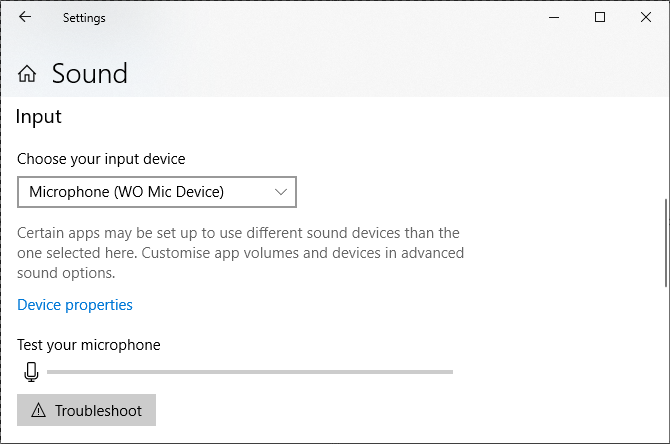
Akıllı telefonunuza konuşun ve ses düzeyinin Mikrofonunuzu test edin bar.
WO Mic Alternatif Yöntemleri
WO Mic'e alternatifler vardır, ancak bunlar bir ses bağlantı jakı kullanılmasını gerektirir. Megafon Ücretsiz iOS için, Mikrofon Android için ve Gerçek Mikrofon Windows Phone için hile yapmalı.
Bu uygulamaları indirin, telefonunuzu bir erkek-erkek kulaklık jakı kullanarak Windows bilgisayarınıza bağlayın; böylece telefonunuz bilgisayar mikrofonu olarak işlev görecektir.

Bilgisayarınızın mikrofon jakına bir çift kulaklık bile takıp kullanabilirsiniz. Garip bir fikir gibi görünebilir, ancak her ikisi de farklı birincil işlevler için titreşimleri kullanır.
Basitçe söylemek gerekirse, kulaklıklar ses oluşturmak için titreşirken, mikrofonlar titreşimleri izler. Ancak yine de değiştirebilir ve kulaklıkları mikrofon olarak kullanabilirsiniz. Ancak, ses kalitesinin arzulanan çok şey bırakacağını unutmayın, bu yüzden bunu son çare seçeneği haline getirin.
Web Kamerası Olarak Akıllı Telefon
Akıllı telefonunuzu Windows mikrofonu olarak kullanmak herkes için ideal olmayabilir, ancak hızlı konuşmaya ihtiyaç duyan ve geleneksel bir mikrofona sahip olmayanlar için mükemmel bir çözümdür.
Bir kuruş harcamadan dakikalar içinde sohbet edebildiğinizde şikayet etmek zordur. Uygun maliyetli ve zaten sahip olduğunuz cihazları kullanıyorsunuz.
Bu notta, ayrıca akıllı telefonunuzu web kamerası olarak kullanma Android Telefonu Web Kamerası Olarak KullanmaBilgisayarınıza video kaydetmeniz gerekiyor, ancak web kameranız yok mu? Android telefonunuzu bu şık uygulamalarla web kamerası olarak kullanın! Daha fazla oku .
Joe elinde bir klavye ile doğdu ve hemen teknoloji hakkında yazmaya başladı. Şimdi tam zamanlı bir serbest yazar. Loom'u sor.